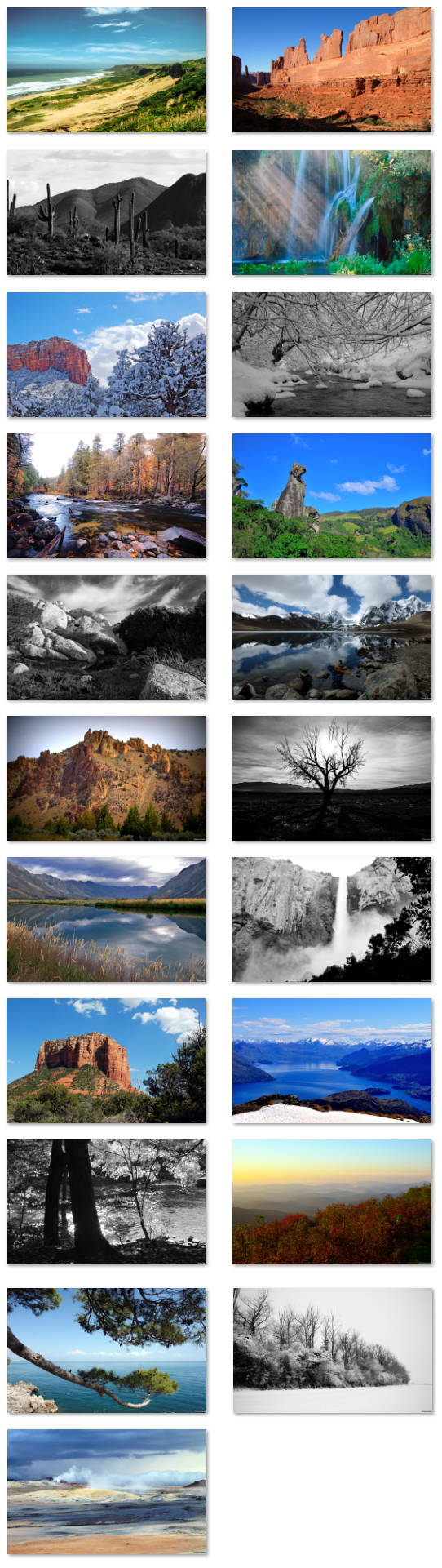En Windows 10, cuando necesita una aplicación, ya no necesita descargar el instalador de sitios web de terceros, que probablemente no sean confiables. Si necesita una aplicación (según la aplicación), ahora puede usar Microsoft Store, que es la ventanilla única para aplicaciones, juegos, videos y más.
Aunque Microsoft Store tiene sentido desde el punto de vista de la seguridad, la usabilidad y la capacidad de descubrimiento, no siempre es confiable, ya que muchos usuarios reportan constantemente problemas al descargar y actualizar aplicaciones, fallas y quizás el mayor problema de todos, una tienda que no abre .
Además de la capacidad de corregir errores, descargas y otros problemas usando PowerShell para desinstalar y reinstalar la Tienda, también puede resolver los problemas más comunes usando la opción de reinicio en la aplicación Configuración.
En esta guía, aprenderá los pasos para restablecer rápidamente la aplicación Microsoft Store y solucionar los problemas más comunes en Windows 10.
Cómo restablecer la aplicación Microsoft Store en Windows 10
Para restablecer la aplicación de Microsoft Store y solucionar problemas, siga estos pasos:
-
Abierto ajustes.
-
Hacer clic Sistema.
-
Hacer clic Aplicaciones y funcionalidades.
-
Selecciona el Microsoft Store aplicación.
-
clickea en el opciones avanzadas Enlace.

Opciones avanzadas de la aplicación de Microsoft Store -
clickea en el Reiniciar botón.
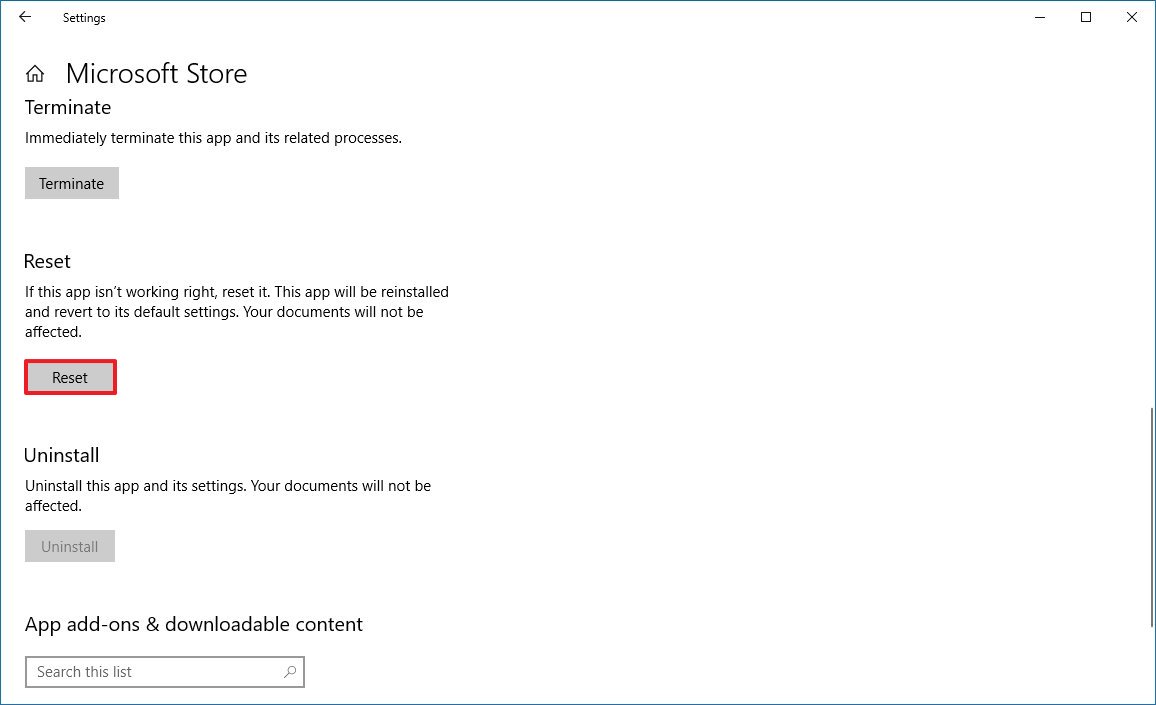
Restablecer la aplicación Microsoft Store en Windows 10 Nota: Esta acción eliminará permanentemente los datos de la tienda en su dispositivo, incluidas las preferencias y los detalles de inicio de sesión. -
clickea en el Reiniciar de nuevo para confirmar el reinicio.
Después de completar los pasos, intente abrir la aplicación y ahora debería comenzar normalmente. Sin embargo, puede ser necesario reconfigurar estas configuraciones específicas que pueden haberse restablecido y también volver a poner en cola aplicaciones que no se descargaron previamente.
Parche del 11 de febrero de 2018: Esta guía se publicó originalmente en mayo de 2016 y se actualizó en febrero de 2018 para garantizar que las instrucciones estén actualizadas.